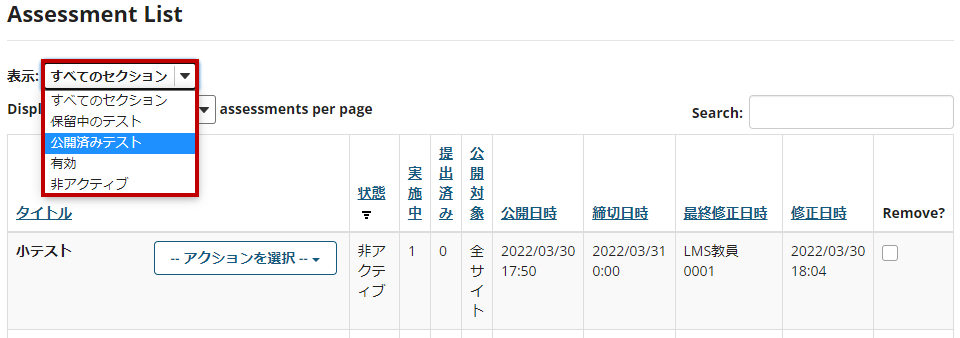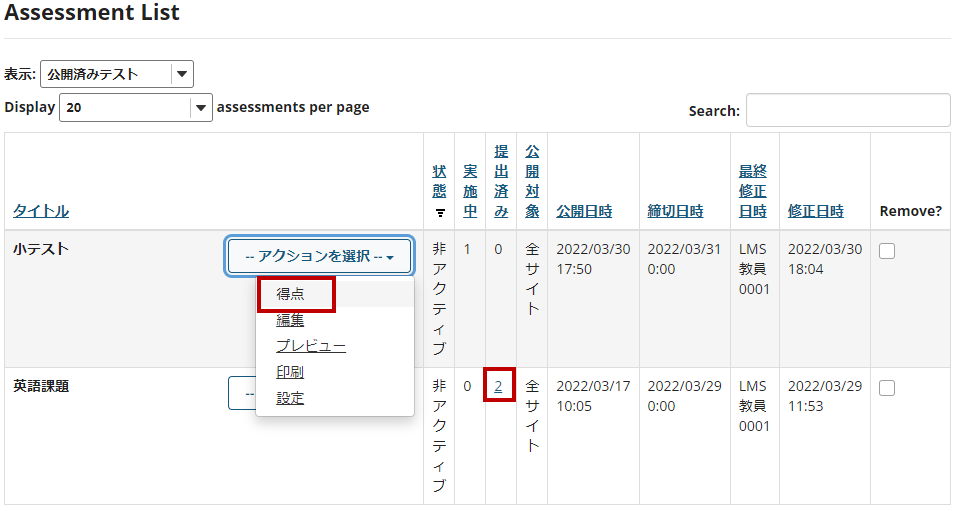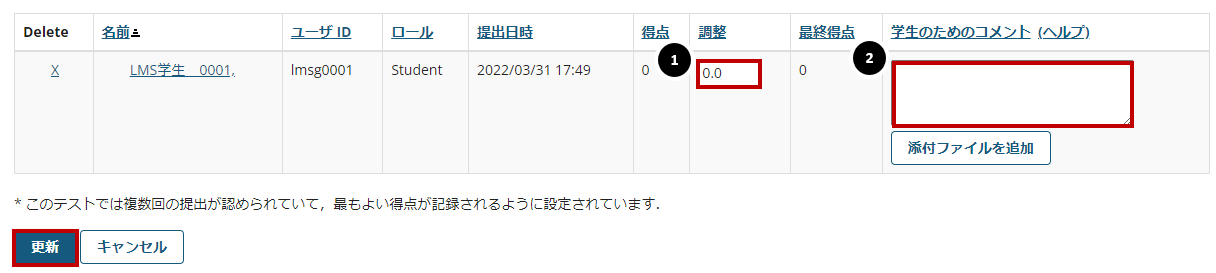テストやクイズを採点するにはどうすればいいですか?
テスト・クイズのほとんどの問題は、システムによって自動的に採点されます。しかし、短答または小論文問題、ファイルアップロード、オーディオによる回答は手動で採点する必要があります。 また、自動採点された得点を調整したり、コメントを追加したり、部分得点を与えたりすることもできます。
テストの得点を成績簿へ送信して、コースの成績計算に含めたり、学生がテスト・クイズで解答キーやその他のフィードバックを参照できるようにしたい場合、 テスト設定の採点およびフィードバックとは何ですか?をご覧ください。
テストの得点画面では、自動採点された問題(複数選択問題や正誤問題など)の点数に基づいて、各学生が受け取った得点を確認することができます。 あなたは学生の得点を調整することができます。また、テストを提出した学生にはコメントを追加することができます。
個々の学生の提出物を手動で採点する場合の詳細や質問については、以下の記事を参照してください。
- テストの提出がない学生全員に同じ点数(例:0点)を与えるにはどうすればいいですか?
- 提出されたテストを学生別に採点するにはどうすればいいですか?
- テストの提出物を問題別に採点するにはどうすればいいですか?
- 提出したテストやクイズをダウンロードして、オフラインで採点するにはどうすればいいですか?
注
- テストおよびクイズは、提出物のない学生を自動的に採点することはありません。テストを提出しなかった学生に0点を与えるべき場合、得点に0点を入力する必要があります。
- 提出物のない学生にはテスト・クイズツール内でコメントを追加することができません。また、提出物のないテストに対するフィードバックにアクセスすることもできません。 提出しなかった学生に対して提供するために、テストの解答を印刷したい場合、テスト・クイズを印刷するにはどうすればいいですか?をご覧ください。
- 一旦、テスト・クイズで学生の得点が保存されると、その得点を削除して、学生の成績簿から取り除くことはできません。 評価で受け取るべきでない学生に誤って得点を割り当て、テスト得点が成績簿に送信された場合、成績簿でコース成績を上書きする必要がある場合があります。
テスト・クイズに移動します。
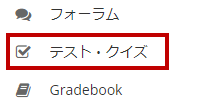
サイトのツールメニューから、テスト・クイズツールをクリックします。
学生のすべての提出を表示します。(任意)
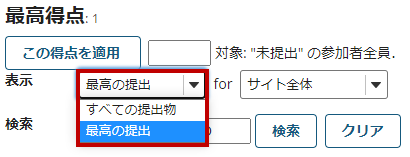
デフォルトでは各学生に表示される提出物は、複数回提出した場合、記録される得点の設定に基づいています。 例えば、最高得点を記録する場合、最高得点の提出物が表示されます。平均点を記録する場合、すべての学生の提出物の平均点が表示されます。
あなたのテストが複数回の提出を許可している場合、または学生に個別に再提出が許可されていて、複数提出が行われた場合、 表示ドロップダウンメニューからすべての提出物を選択することで、学生のすべての提出物を表示することができます。